Cara Mengatasi Suara Speaker Laptop Kecil | Gadget2Reviews.Com – Suara Speaker laptop kecil, kelihatannya memang tidak sulit untuk memerbesar volumenya. Tentunya kalian hanya perlu menekan tombol volume (+) saja bukan ?
Namun yang terjadi bagaimana apabila tombol volume latptop sudah kalian keraskan hingga full, tetapi suara speaker laptop masih saja kecil ? Padahal kalian sudah yakin tidak ada masalah atau eror pada driver audio ataupun speaker laptop yang kalian miliki.
Masalah seperti diatas, ternyata sudah banyak terjadi notebook HP Revolve 810 dengan spek core i5, dan RAM 12 GB yang sudah menggunakan operasi windows 10.
Nah apabila kita lihat performa dari spek laptop tersebut, tentunya kita akan menyimpulkan kecepatan performanya tentu sangat oke banget. Akan tetapi ternyata ada hal yang sedikit membuat kecewa penggunanya. Suara speaker yang sangat kecil menjadi kekurangan laptop ini, meski tombol volume sudah ditekan hingga bar volume full.
Cara Mengatasi Suara Speaker Laptop & PC Kecil

Banyak pengguna yang pada awalnya merasa curiga dengan driver audio yang tidak kompatibel. Akan tetapi jika kita lihat melalui device manager, kita tidak menemukan adanya masalah dengan driver audio laptop. Tidak sedikit pengguna juga yang mencoba mengganti driver audio laptop ini, tetapi hasilnya suara speaker laptop masih tetap sangat kecil.
Nah jika kalian sedang mengalami masalah kenapa suara laptop kecil padahal volume full dan merasa bingung mencari tutorial untuk mengatasi suara laptop yang kecil ini. Pada tips komputer kali ini Gadget2Reviews akan memberikan solusinya untuk kalian coba. Caranya sangat mudah kok, kalian hanya perlu melakukan pengaturan tertentu di properti speaker melalui control panel.
Masalah suara speaker laptop kecil ini juga bisa terjadi pada merk laptop lainnya seperti asus, lenopo,acer dan lain sebagainya. Jadi kalian bisa mencoba tutorial ini terlebih dahulu sebelum membawa laptop kalian ke temat perbaikan.
Jadi buat kalian yang memang sedang mencari solusi suara speaker laptop kecil, meskipun volume sudah dinaikan serta tidak ada kesalahan pada driver audio laptop. Silahkan cara ini dapat kalian praktekan, bisa jadi tips singkat dibawah ini berhasil memperbaikinya.
Baca juga : 2 Cara Membuat Suara Google Tanpa Aplikasi di HP dan PC Paling Mudah
Cara Memperbesar Suara Speaker Laptop
Agar kalian bisa membuat suara speaker laptop yang kecil menjadi besar, silahkan kalian simak dan ikuti langkah-langkah di bawah ini:
-
Nyalakan latptop kalian, lalu masuk ke control panel
-
Selanjutnya pada tampilan Control Panel, cari opsi View by: kemudian pilih opsi Small icon, selanjutnya klik dua kali pada ikon dengan gambar speaker
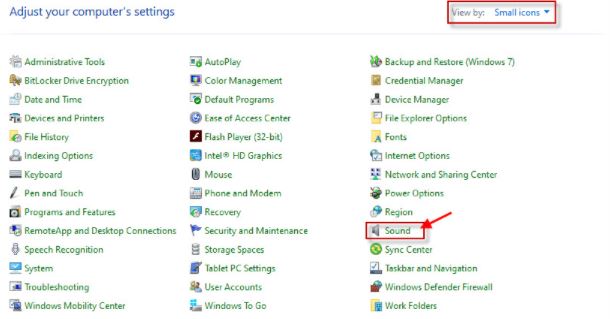
-
Selanjutnya akan tampil kotak dialog Sound, silahkan kalian klik dua kali pada opsi speaker aktif biasanya ditandai dengan ceklis warna hijau
-
Kemudian pada kotak dialog Speakers Properties, silahkan cari dan masuk ke Tab Enhancements, disini kali harus mencentang opsi Loudness Equalization, terakhir tekan tombol Apply
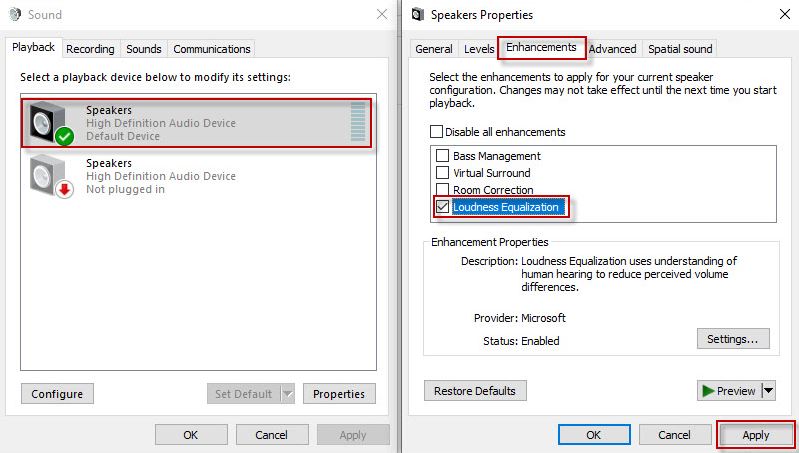
Selesai sudah langkah sederhana untuk mengeraskan suara laptop Windows 7 yang kecil meski volume sudah full. Selanjutnya kalian bisa mengetesnya misalnya untuk mendengarkan music atau memutar film, lalu bandingkan hasilnya dengan suara speaker sebelum kalian melakukan perubahan pada pengaturan di atas.
Cara diatas tersebut cukup ampuh memperbaiki speaker laptop yang suaranya kecil. Meskipun hasilnya masih tidak terlalu besar tetapi suara laptop sudah cukup keras daripada pengaturan standarnya. Demikian tips yang bisa kalian coba untuk mengatasi suara laptop yang kecil meski kalian sudah menaikan volume suaranya dan juga tidak ada masalah dengan driver audio laptop. Selamat mencoba dan semoga berhasil.
Daftar Isi :
 Gadget2Reviews.Com Berita Teknologi Terbaru, Tutorials, Tips dan Trik
Gadget2Reviews.Com Berita Teknologi Terbaru, Tutorials, Tips dan Trik
